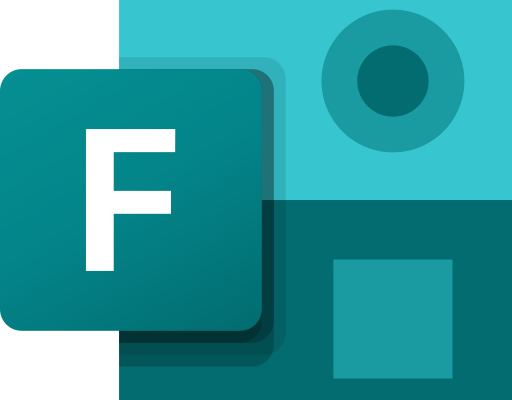Microsoft Forms permet d’importer directement des questions depuis un document Word bien structuré. Pour garantir un import fluide, il est essentiel de respecter une mise en page spécifique. Voici comment procéder étape par étape.
1. Structure Générale du Document Word
Le fichier Word doit suivre une mise en forme claire afin que Forms reconnaisse correctement les différentes questions et options de réponse.
📌 Règles générales :
- Chaque question doit être sur une ligne séparée.
- Les réponses doivent être listées sous la question.
- Les types de questions doivent être identifiés explicitement.
- Utiliser les tabulations et espaces correctement pour améliorer la lisibilité.
2. Les Différents Types de Questions
🔹 Question à Choix Multiples (QCM)
Format :
Quelle est la capitale de la France ?
a) Paris
b) Londres
c) Madrid
d) Berlin
- Les réponses sont listées sous la question avec une lettre suivie de ).
- Forms reconnaîtra automatiquement qu’il s’agit d’une question à choix multiple.
🔹 Question à Réponse Unique
Format :
Quel est le résultat de 5 + 3 ?
Réponse : 8
- Le mot « Réponse : » doit être précisé avant la réponse correcte.
🔹 Question à Réponse Longue (Texte libre)
Format :
Expliquez les causes du changement climatique.
(Réponse libre)
- Ajouter la mention « (Réponse libre) » sous la question pour indiquer que l’utilisateur doit écrire un texte.
🔹 Question de Type Vrai/Faux
Format :
Le soleil tourne autour de la Terre.
a) Vrai
b) Faux
- Comme pour un QCM, mais avec seulement deux options de réponse.
3. Ajouter des Images aux Questions
Les images ne peuvent pas être importées directement depuis Word vers Forms. Cependant, vous pouvez :
- Indiquer un emplacement pour l’image en écrivant [Image : nom de l’image] dans le document.
- Une fois les questions importées, ajouter manuellement les images dans Forms.
Exemple :
[Image : graphique_population.png]
Quelle est la tendance démographique observée ?
a) Augmentation
b) Diminution
c) Stagnation
4. Utilisation des Tabulations, Espaces et Autres Astuces
✔️ Ne pas mettre de numérotation automatique : Microsoft Forms pourrait mal interpréter les chiffres.
✔️ Utiliser des tabulations pour aligner les réponses et éviter les problèmes de mise en page.
✔️ Éviter les paragraphes trop longs, surtout pour les réponses ouvertes.
5. Enregistrer et Importer dans Forms
- Enregistrez votre fichier Word au format .docx.
- Allez sur Microsoft Forms, cliquez sur Importer des questions.
- Sélectionnez votre document et vérifiez que toutes les questions ont bien été reconnues.
- Ajoutez les images si nécessaire et finalisez votre questionnaire.
Conclusion
Grâce à cette mise en page simple et efficace, vous pourrez importer vos questions directement dans Forms sans devoir tout ressaisir. Un bon gain de temps pour créer des évaluations interactives en quelques clics ! 🚀